Blendera ściągamy z oficjalnej strony i instalujemy.
Żeby skonfigurować Blendera tak samo jak na pracowni w czasie seminarium, chcemy ponadto zmienić dwa ustawienia Blendera opisane poniżej.
Wchodzimy w menu "File", wybieramy opcję "User Preferences". W okienku które się pojawi wybieramy zakładkę "Addons" i klikamy na checkbox obok "3D View: 3D Navigation" (akurat powinna to być pierwsza pozycja na liście).
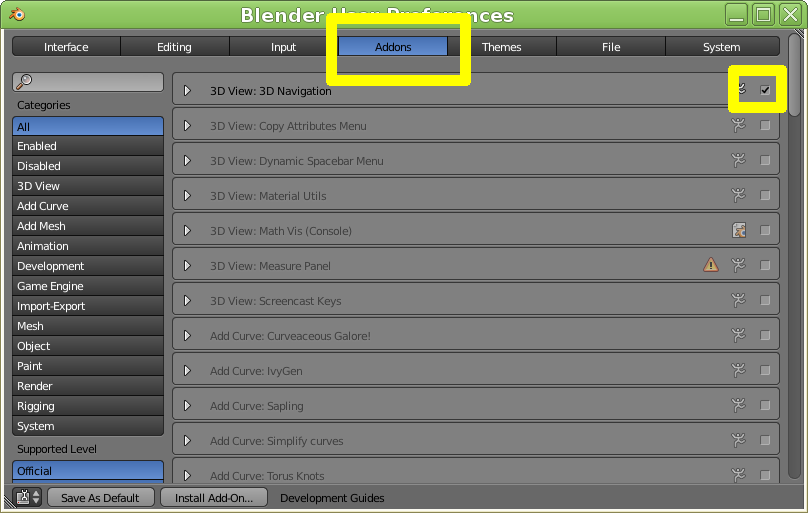
Powinniśmy zobaczyć że w głównym okienku Blendera po lewej stronie pojawił się panel "3D Nav" (możemy potrzebować przesunąć się w dół aby go zobaczyć).
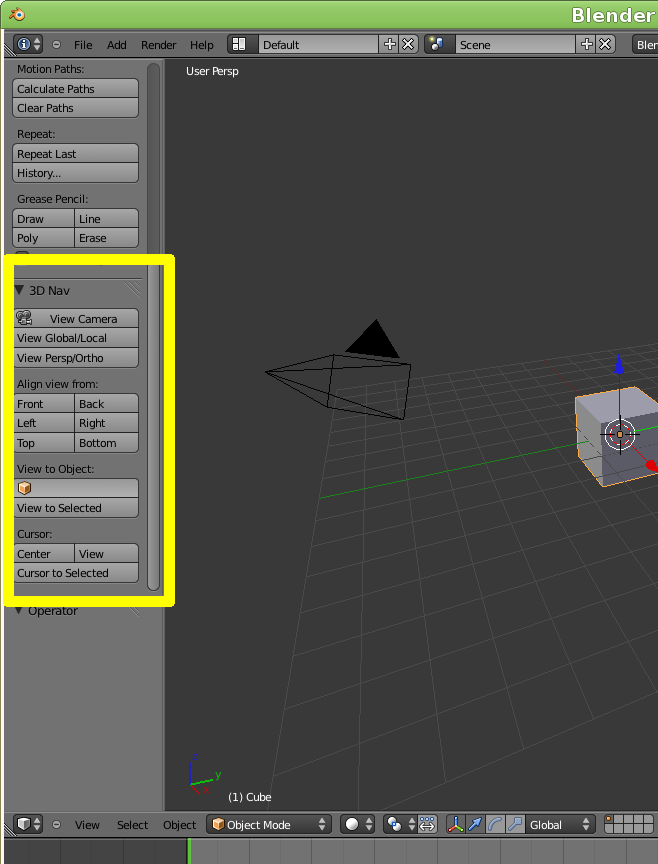
Włączamy język polski także w okienku "User Preferences". Wybieramy zakładkę System, i w prawym dolnym rogu znajdujemy checkbox International Fonts. Włączamy go, wybieramy język "Polish (Polski)" z listy, po czym włączamy jeszcze checkboxy Interface i Tooltips pod spodem.
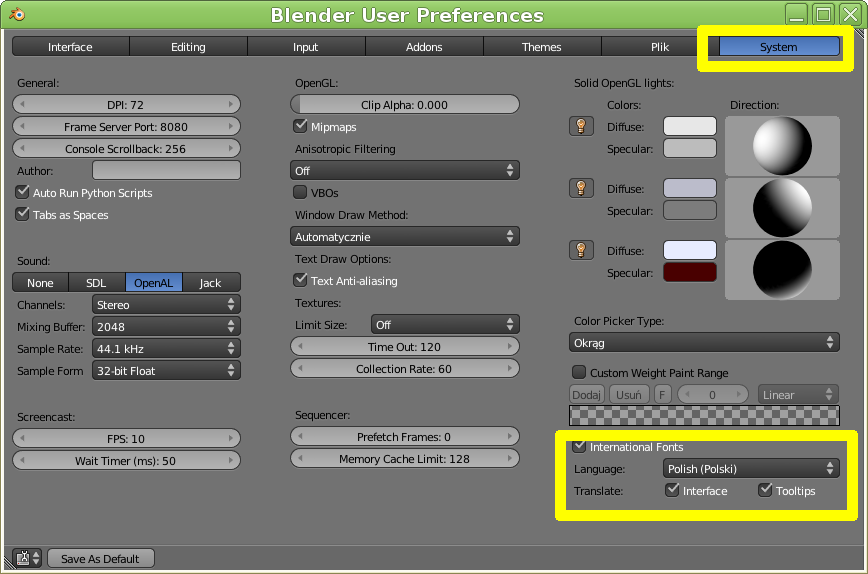
Notka: niestety tylko niewielka część Blendera 2.60 jest przetłumaczona na język polski. Ale możemy mieć nadzieję że tłumaczenie polskie szybko zostanie rozbudowane — Blender 2.60 (wydany w październiku 2011) to pierwsza oficjalna wersja od około dwóch lat która pozwala na tłumaczenie programu (wcześniej, tłumaczenie było możliwe w wersjach 2.4x i wcześniejszych, ale zostało usunięte).
Zapamiętujemy ustawienia przez przycisk "Save As Default".
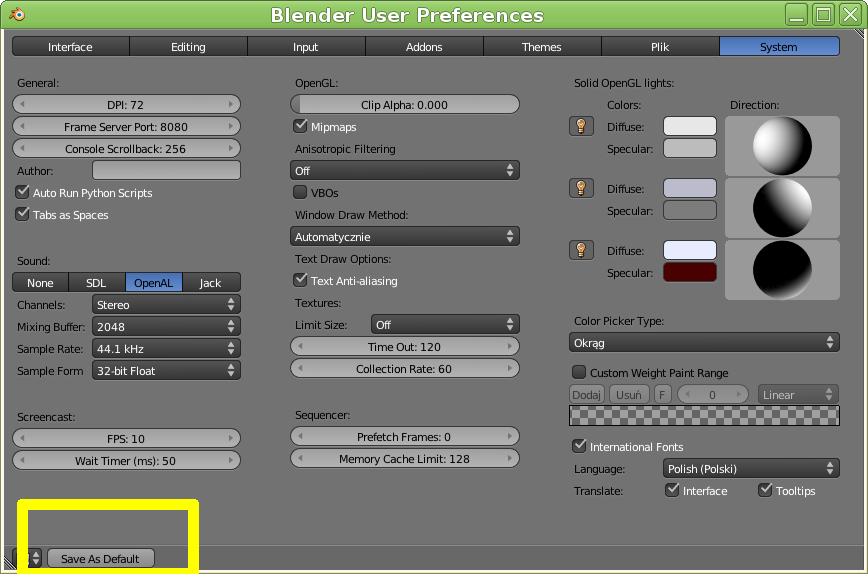
Uwaga: kiedy zapamiętujemy ustawienia Blendera przez "Save As Default", zapamiętywana jest także domyślna scena i rozstawienie okien Blendera. Dlatego zazwyczaj chcemy zmieniać ustawienia tylko zaraz po uruchomieniu Blendera albo zaraz po zrobieniu "Plik -> Nowy" ("File -> New", Ctrl+N).